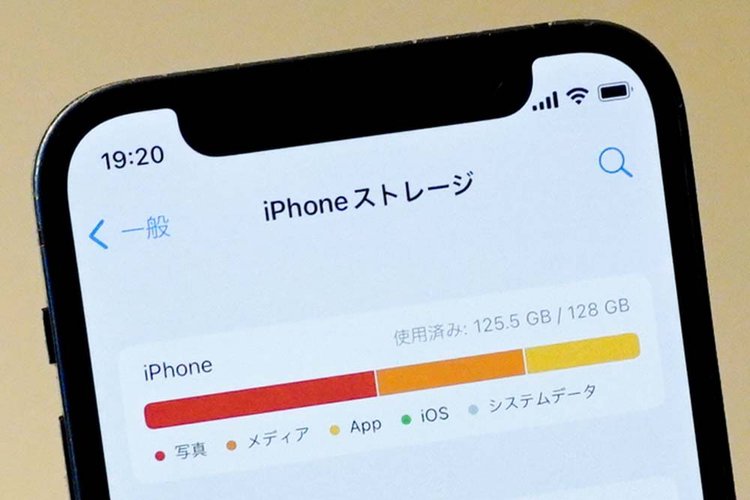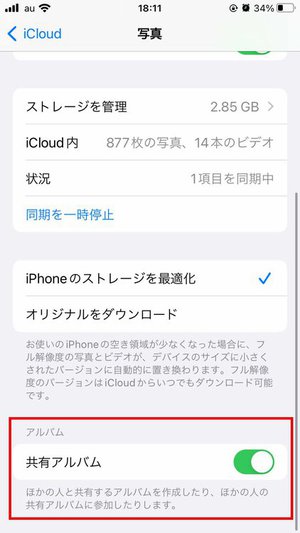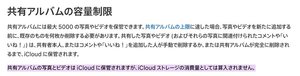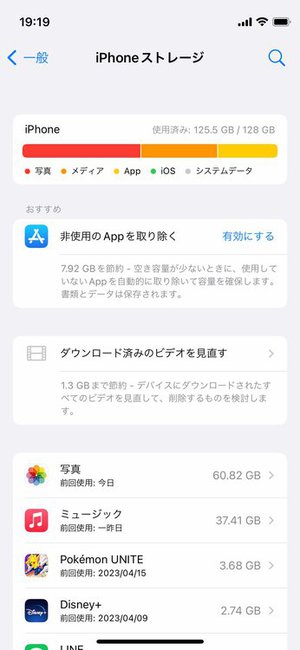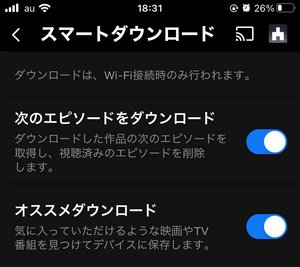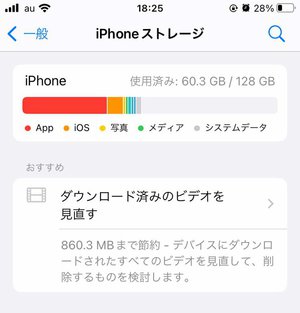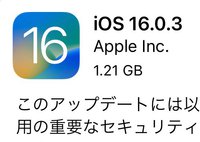思い切った断捨離も重要
iPhoneの容量不足を「無料」で解決!手間なく簡単な方法があった
いつも持ち歩いているiPhoneを、カメラ代わりにしているという方も多いだろう。しかし気軽に撮影できるからバシバシ写真を撮っていると、すぐに容量がいっぱいになってしまう。「せっかくのシャッターチャンスなのに容量不足で撮れない!」なんてことを避けるため、容量問題を解決する方法をお伝えしたい。
<iPhoneの容量不足はここで解消>
●「共有アルバム」を有効活用しよう
●使っていないアプリは断捨離しよう
●溜まっているオフラインデータをクリアしよう
写真や動画ですぐに容量いっぱいになってしまう、という方にまずオススメできるのは、iPhoneの「共有アルバム」だ。本来はその名の通り、家族や友人と写真・動画を共有するのに使えるサービスであり、iCloudの1機能として提供されている。
共有アルバムの良いところは、「無料」であること、そして「容量無制限」であることだ。とはいえ多少の条件がある。
条件の1つは、容量そのものは無制限だが、保存できる写真と動画の数に「5000」という上限が設けられている。ただしこれは共有アルバム自体をいくつも作れるため、上限になったら新しい共有アルバムを作れば回避できる。
ここからが実質的な条件(制約)なのだが、まず保存した写真がデータによってはダウンコンバートされてしまう。共有アルバムでは写真は長辺が最大2048ピクセルに縮小されるためだ。なお例外として、パノラマ写真の最大幅は5400ピクセルで、100MB以下のGIFを共有できるということも覚えておきたい。また動画に関しても最長15分まで、画質は最大720pという取り決めがある。
高画質で記録を残しておきたい、という場合には気になる条件ではあるものの、「共有アルバムはiCloudに保管されるがiCloudストレージを消費量しない」というメリットもある。うまく使い分けることで、より多くの思い出を残せるはずだ。
共有アルバムの使い方はアップルのサポートページに詳細が記載されている。簡単な流れとしては、最新iOSにしたiPhoneで、iCloudにサインインしておき、「設定」>「[ユーザ名]」>「iCloud」>「写真」の順に選択して「共有アルバム」をオンにする。あとは「写真」の「アルバム」から、新規共有アルバムを作成できる。
さて、それほど写真や動画を撮影するわけでもないのに、いつのまにか容量が足りなくてアプリがダウンロードできない、という方もいるだろう。そういった方は、なにに容量を食われているのかをまず確認するところから始めよう。
「設定」>「一般」>「iPhoneストレージ」を開くと、どのアプリがどの程度の容量を使用しているのかが一目瞭然でわかる。ゲームアプリが数GBを使うのはわかりやすいが、TwitterやLINEなども数GB、まったく使っていないアプリもアップデートでいつの間にか500MB前後になっていたりする。
ここではアプリを前回使用したのがいつか、という日付も一緒に表示される。案外起動していないアプリなどは、断捨離してしまうのも1つの手だ。自分でダウンロードしたアプリならともかく、iPhoneにはじめから入っていた標準アプリは消していいものか判断に迷うかもしれないが、大丈夫。App Storeから再インストールできるので、遠慮なく削除していい。それでも迷うときは、データは消さずにアプリ本体だけを削除する「Appを取り除く」とのあわせ技で、スリム化していこう。
NetflixやSpotifyなどの配信サービスをよく利用される方に起こりがちなのが、「長期移動に向けてオフラインで観られる/聴けるようにダウンロードしておいたデータの消し忘れ」だ。
移動中に映画をまるまる一本普通に観てしまうと、今度は通信容量を圧迫して、繰り返せば制限に引っかかってしまう。あらかじめWi-Fi環境下でダウンロードしておいて、オフラインで視聴すれば解決するが、これは当然iPhoneのデータ容量を使用することになる。
ちなみに例に挙げたNetflixでは、「スマートダウンロード機能」が提供されている。これは視聴したエピソードを自動削除/次のエピソードを自動ダウンロードするというもので、便利ではあるのだが、そのなかの「オススメダウンロード」という、Netflixが推薦するコンテンツを自動でダウンロードする、という機能に注目。これがオンになっていることで、知らぬ間にコンテンツがダウンロードされている事態が起こりうる。
Spotifyではオフライン機能について、「最大5台のデバイスに、それぞれ10,000曲までダウンロードできます」「ダウンロードしたコンテンツが消えないようにするには、少なくとも30日に1度はインターネットに接続する必要があります」と説明している。大量にダウンロードしておけるのは利点だが、裏返せば頻繁に使っているのであれば、自分で削除しない限りはデータが消えないということでもある。
◇
いずれにせよ、iPhoneのストレージをチェックして、使っていないアプリがあるなら削除する、使っているアプリでも削除できるデータがないか確認する、といったひと手間で、一気に容量を確保できるかもしれない。Apple Oneのような有料サービスを利用する方法もあるが、お金をかけずにできることは少なくないので、ぜひ一度見直しをしてみてほしい。
<iPhoneの容量不足はここで解消>
●「共有アルバム」を有効活用しよう
●使っていないアプリは断捨離しよう
●溜まっているオフラインデータをクリアしよう
■「共有アルバム」を有効活用しよう
写真や動画ですぐに容量いっぱいになってしまう、という方にまずオススメできるのは、iPhoneの「共有アルバム」だ。本来はその名の通り、家族や友人と写真・動画を共有するのに使えるサービスであり、iCloudの1機能として提供されている。
共有アルバムの良いところは、「無料」であること、そして「容量無制限」であることだ。とはいえ多少の条件がある。
条件の1つは、容量そのものは無制限だが、保存できる写真と動画の数に「5000」という上限が設けられている。ただしこれは共有アルバム自体をいくつも作れるため、上限になったら新しい共有アルバムを作れば回避できる。
ここからが実質的な条件(制約)なのだが、まず保存した写真がデータによってはダウンコンバートされてしまう。共有アルバムでは写真は長辺が最大2048ピクセルに縮小されるためだ。なお例外として、パノラマ写真の最大幅は5400ピクセルで、100MB以下のGIFを共有できるということも覚えておきたい。また動画に関しても最長15分まで、画質は最大720pという取り決めがある。
高画質で記録を残しておきたい、という場合には気になる条件ではあるものの、「共有アルバムはiCloudに保管されるがiCloudストレージを消費量しない」というメリットもある。うまく使い分けることで、より多くの思い出を残せるはずだ。
共有アルバムの使い方はアップルのサポートページに詳細が記載されている。簡単な流れとしては、最新iOSにしたiPhoneで、iCloudにサインインしておき、「設定」>「[ユーザ名]」>「iCloud」>「写真」の順に選択して「共有アルバム」をオンにする。あとは「写真」の「アルバム」から、新規共有アルバムを作成できる。
■使っていないアプリは断捨離しよう
さて、それほど写真や動画を撮影するわけでもないのに、いつのまにか容量が足りなくてアプリがダウンロードできない、という方もいるだろう。そういった方は、なにに容量を食われているのかをまず確認するところから始めよう。
「設定」>「一般」>「iPhoneストレージ」を開くと、どのアプリがどの程度の容量を使用しているのかが一目瞭然でわかる。ゲームアプリが数GBを使うのはわかりやすいが、TwitterやLINEなども数GB、まったく使っていないアプリもアップデートでいつの間にか500MB前後になっていたりする。
ここではアプリを前回使用したのがいつか、という日付も一緒に表示される。案外起動していないアプリなどは、断捨離してしまうのも1つの手だ。自分でダウンロードしたアプリならともかく、iPhoneにはじめから入っていた標準アプリは消していいものか判断に迷うかもしれないが、大丈夫。App Storeから再インストールできるので、遠慮なく削除していい。それでも迷うときは、データは消さずにアプリ本体だけを削除する「Appを取り除く」とのあわせ技で、スリム化していこう。
■溜まっているオフラインデータをクリアしよう
NetflixやSpotifyなどの配信サービスをよく利用される方に起こりがちなのが、「長期移動に向けてオフラインで観られる/聴けるようにダウンロードしておいたデータの消し忘れ」だ。
移動中に映画をまるまる一本普通に観てしまうと、今度は通信容量を圧迫して、繰り返せば制限に引っかかってしまう。あらかじめWi-Fi環境下でダウンロードしておいて、オフラインで視聴すれば解決するが、これは当然iPhoneのデータ容量を使用することになる。
ちなみに例に挙げたNetflixでは、「スマートダウンロード機能」が提供されている。これは視聴したエピソードを自動削除/次のエピソードを自動ダウンロードするというもので、便利ではあるのだが、そのなかの「オススメダウンロード」という、Netflixが推薦するコンテンツを自動でダウンロードする、という機能に注目。これがオンになっていることで、知らぬ間にコンテンツがダウンロードされている事態が起こりうる。
Spotifyではオフライン機能について、「最大5台のデバイスに、それぞれ10,000曲までダウンロードできます」「ダウンロードしたコンテンツが消えないようにするには、少なくとも30日に1度はインターネットに接続する必要があります」と説明している。大量にダウンロードしておけるのは利点だが、裏返せば頻繁に使っているのであれば、自分で削除しない限りはデータが消えないということでもある。
いずれにせよ、iPhoneのストレージをチェックして、使っていないアプリがあるなら削除する、使っているアプリでも削除できるデータがないか確認する、といったひと手間で、一気に容量を確保できるかもしれない。Apple Oneのような有料サービスを利用する方法もあるが、お金をかけずにできることは少なくないので、ぜひ一度見直しをしてみてほしい。